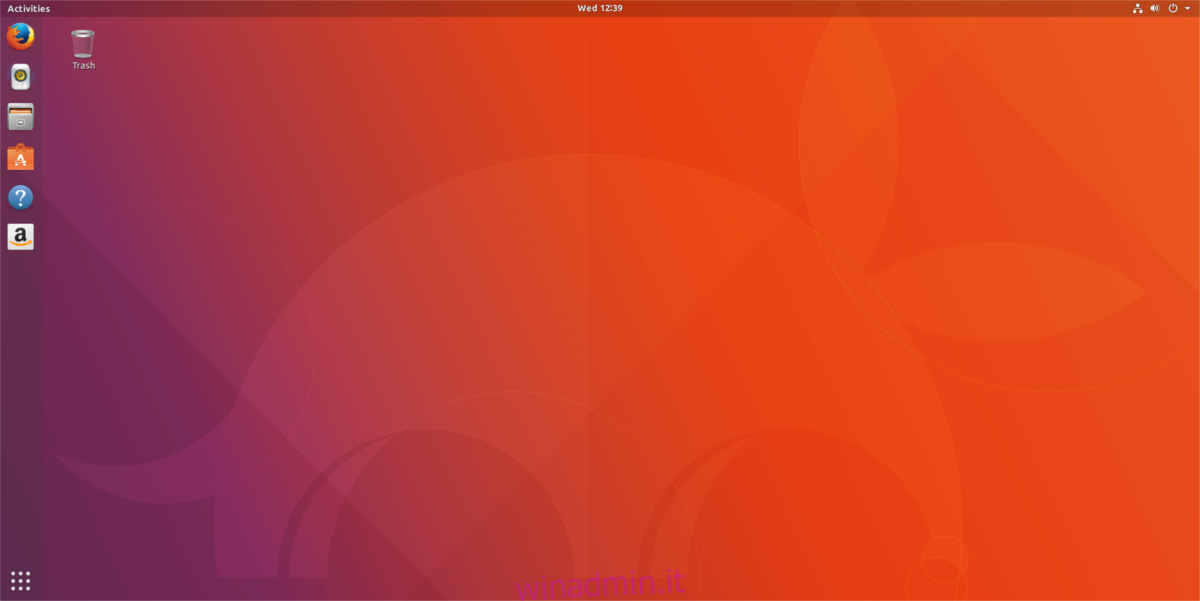In Ubuntu 17.10, Canonical ha deciso di ribaltare completamente il familiare ambiente desktop Unity a favore dell’ambiente desktop Gnome Shell. Dal rilascio, è in esecuzione l’ultima versione di Gnome Shell con alcune modifiche all’usabilità, ovvero non è disponibile Gnome Shell in Ubuntu 17.10. Ottieni una versione modificata.
Gli sviluppatori ritengono che queste modifiche siano assolutamente necessarie per migliorare l’usabilità complessiva dell’ambiente desktop. Le modifiche apportate da Ubuntu includono un fork della popolare estensione “Dash to dock”, che trasforma il dock delle attività di Gnome nascosto in un dock permanente simile a Unity per la navigazione dei programmi, il supporto per gli indicatori delle app Unity nel pannello Gnome Shell e altre cose.

Per molti utenti di Gnome Shell, queste modifiche ed estensioni sono un cambiamento positivo. La ragione principale è il fatto che a molti utenti Linux non piace fortemente l’esperienza Gnome 3 di serie e apporterebbero comunque queste modifiche. Ubuntu rende tutto più facile da usare.
Va tutto bene, ma le nuove modifiche a Gnome Shell non sono elogiate da tutti i fan di Ubuntu. Alcuni utenti di Gnome sul sistema operativo preferirebbero che gli sviluppatori dietro Ubuntu dessero a tutti la Gnome Shell di serie in Ubuntu 17.10.
Sommario:
Torna allo stock Gnome
Tornare allo stock Gnome Shell è leggermente diverso dagli altri sistemi operativi Linux. Questo perché Ubuntu 17.10 ha creato due diverse versioni di Gnome, con due diverse sessioni di accesso. Per ottenere una configurazione di serie, gli utenti non possono semplicemente disinstallare / disabilitare le varie estensioni. Apri invece una finestra di terminale e procedi come segue:
sudo apt install gnome-session
L’installazione del pacchetto della sessione Gnome in Ubuntu fa il minimo indispensabile. Elimina tutte le varie modifiche, ma non offre l’esperienza “di serie” a cui gli utenti sono abituati su altri Linux.
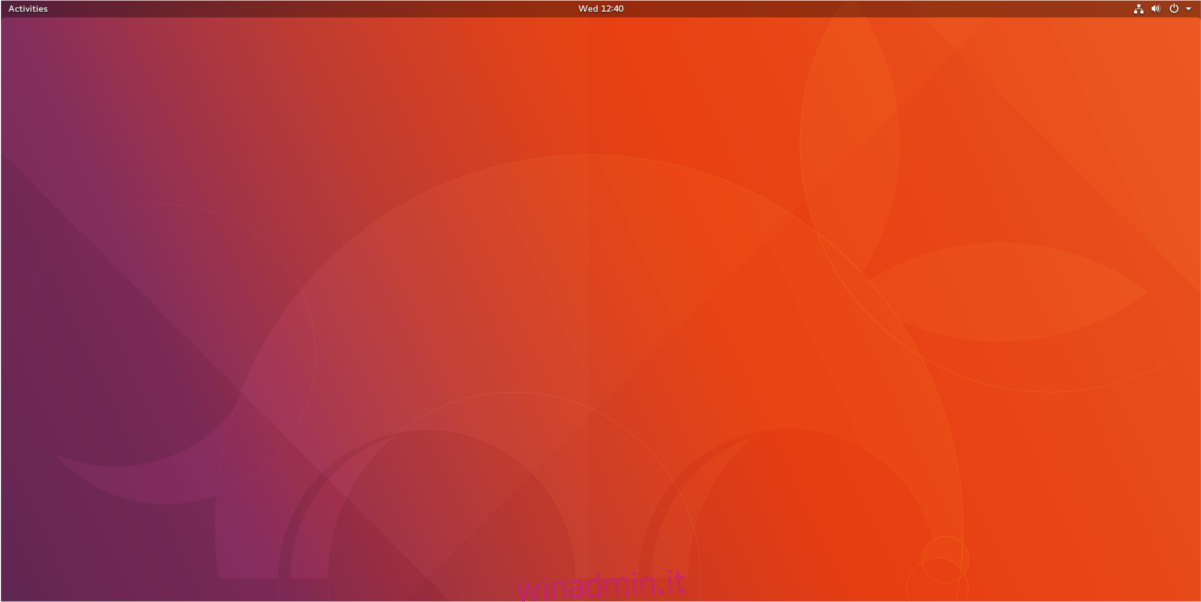
Invece, vedrai ancora lo sfondo di Ubuntu e il tema GDM di Ubuntu. Per la maggior parte degli utenti, questo funzionerà. Per ottenere una “vera” esperienza stock con Gnome Shell, anche i pacchetti di Gnome devono essere installati. Inizia con:
sudo apt install ubuntu-gnome-default-settings
Il pacchetto delle impostazioni predefinite conferisce a Gnome l’aspetto originale presente praticamente su tutti gli altri sistemi operativi Linux basati su Gnome. Completo senza sfondo di Ubuntu e nessuna strana schermata di accesso GDM arancione e viola.
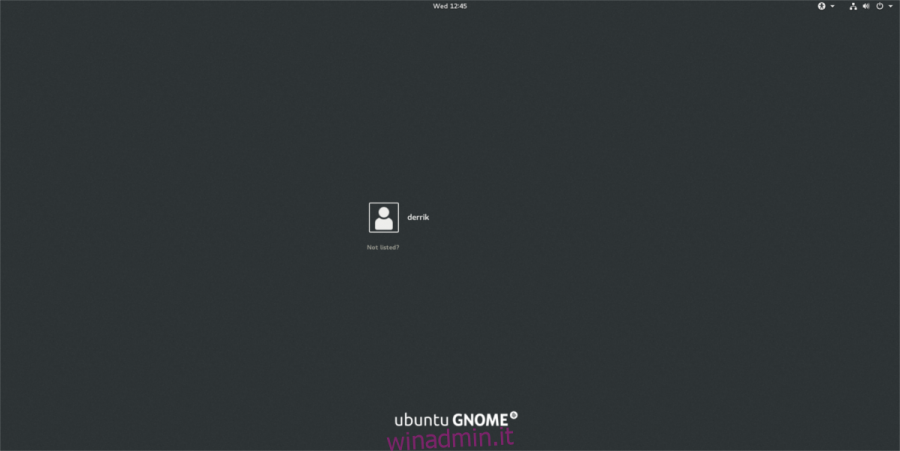
Il prossimo pacchetto che gli utenti dovrebbero installare sono i pacchetti Vanilla Gnome. È un grande gruppo di pacchetti che offre agli utenti tutto in bundle all’interno del desktop Gnome. Questo cambia cose come l’animazione di accesso e così via.
sudo apt install vanilla-gnome-default-settings vanilla-gnome-desktop
In alternativa, un altro pacchetto che gli utenti possono installare è Ubuntu Gnome Desktop. Questi pacchetti non vanno così lontano come il set di pacchetti Vanilla. Gli utenti non avranno installato molto software in bundle Gnome e tutto il resto.
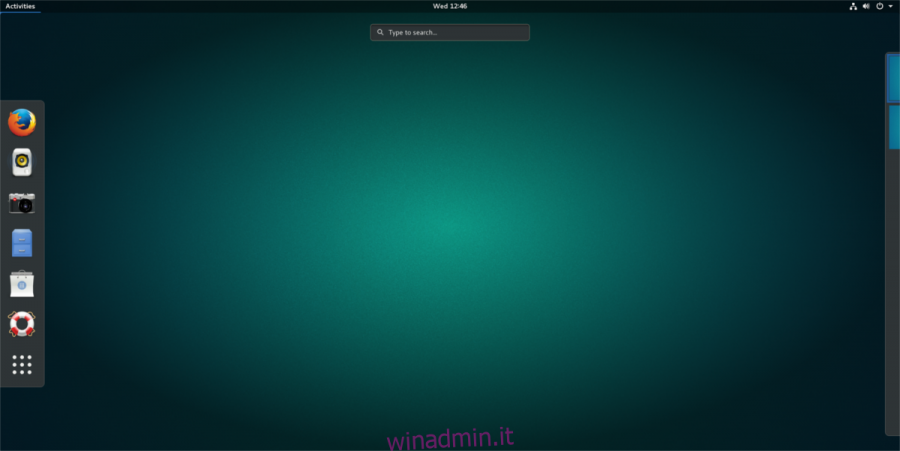
Installalo sul tuo PC Ubuntu 17.10 con questo comando:
sudo apt install ubuntu-gnome-desktop
Disinstallazione di Stock Gnome
Se hai deciso di passare a Gnome di serie, solo per renderti conto che ti mancano le modifiche apportate da Ubuntu 17.10, c’è un modo per riportare tutto alla normalità. È un processo semplice che utilizza la potenza del gestore di pacchetti di Ubuntu. Invece di usare la funzione “rimuovi” in apt (che disinstallerebbe solo i pacchetti di modifica), useremo la funzione “elimina”.
Purge è molto più utile come comando, poiché non solo disinstalla i pacchetti dal sistema Ubuntu, ma ne elimina anche tutte le tracce dal PC Ubuntu. Ciò significa eliminare i file di configurazione e simili.
Istruzioni per Ubuntu Gnome Desktop
Innanzitutto, elimina i pacchetti installati su Ubuntu in precedenza, con:
sudo apt purge ubuntu-gnome-desktop ubuntu-gnome-default-settings gnome-session
Quindi, esegui il comando autoremove per eliminare automaticamente tutti i pacchetti rimanenti che non dovrebbero essere lì.
sudo apt autoremove
Fare clic sulla parte in alto a destra del pannello di Gnome e fare clic sul pulsante di disconnessione. Questo ti porta alla schermata di accesso GDM (che è di nuovo viola e arancione). Fare clic sull’icona a forma di ingranaggio e selezionare “Ubuntu”. Quindi, inserisci la tua password e accedi di nuovo. Tutto sarà come prima che le modifiche fossero installate.
Istruzioni per Gnome Vanilla
Proprio come la disinstallazione di Ubuntu Gnome Desktop, le istruzioni per sbarazzarsi delle impostazioni di Gnome Vanilla sono molto simili. Per rimuovere, esegui:
sudo apt purge vanilla-gnome-default-settings vanilla-gnome-desktop
Quindi, esegui autoremove per eliminare tutti i pacchetti, le impostazioni e così via rimanenti dal desktop di Ubuntu.
sudo apt autoremove
Al termine del comando di eliminazione, chiudere il terminale e disconnettersi da Ubuntu. Quindi, accedi di nuovo. Tutto tornerà alla normalità.
Conclusione
Ubuntu 17.10 ha completamente cambiato il modo in cui interagisce con Ubuntu. Un cambiamento totale, rispetto agli ultimi 7 anni, ma comunque una decisione gradita. Ciò è dovuto al fatto che Ubuntu ha iniziato a non rispettare tutte le promesse fatte alla comunità (con “convergenza”, telefoni cellulari e tablet).
Facendo perno su un desktop Gnome tradizionale, Canonical non si arrende. Invece, stanno scegliendo di offrire agli utenti un desktop solido che il resto della comunità Linux già ama e utilizza ogni giorno. È molto difficile rendere felici sia i fan che gli haters. Si spera che consentendo agli utenti di scegliere tra “stock” e “Unity-like”, più utenti useranno Ubuntu Linux.